- Odemkněte Apple ID
- Bypass iCloud aktivace zámku
- Doulci iCloud Unlocking Tool
- Odemkněte iPhone od výrobce
- Vynechejte přístupový kód pro iPhone
- Obnovte heslo pro iPhone
- Odemkněte Apple ID
- Odemkněte iPhone 8 / 8Plus
- Odstranění zámku iCloud
- iCloud Unlock Deluxe
- iPhone Lock Screen
- Odemkněte iPad
- Odemkněte iPhone SE
- Odemkněte Tmobile iPhone
- Odstraňte heslo Apple ID
Apple Face ID nefunguje: 6 účinných řešení [2023]
 Aktualizováno dne Lisa Ou / 18. května 2022 16:30
Aktualizováno dne Lisa Ou / 18. května 2022 16:30Funkce Face ID se stala známou a běžně používanou od doby, kdy byla vydána řada iPhone X. Jak název napovídá, používá rozpoznávání obličeje k ověřování věcí na vašich zařízeních Apple. Nebo jinými slovy, je to další způsob, jak odemknout, přihlásit se, zaplatit a mnoho dalších. Přesto se vždy vyskytnou případy, kdy tato funkce přestane správně fungovat nebo se objeví chyba „Face ID nefunguje“. Nemusíte se však znepokojovat nebo frustrovat, protože jste přišli na správný příspěvek, který si chcete přečíst. Zde jsme poskytli 6 vynikajících řešení, jak opravit Face ID, které na iPhone nefunguje.
![Apple Face ID nefunguje: 6 účinných řešení [2023]](https://www.fonelab.com/images/ios-unlocker/face-id-not-working.jpg)

Seznam příruček
Část 1. Proč Face ID nefunguje?
Přestala vaše funkce Face ID náhle fungovat nebo nefunguje na vašem zařízení iPhone? No, nezoufejte. Existuje několik možných důvodů, proč k tomuto druhu problému dochází, například:
- Něco vám zakrývá obličej nebo fotoaparát vašeho zařízení, takže váš obličej nemůže detekovat.
- Zařízení Apple může potřebovat aktualizovat svůj iOS.
- iPhone nepodporuje Face ID. (Upozorňujeme, že tato funkce byla povolena a funguje pouze pro iPhone X a novější modely iPhone.)
- Odemknutí iPhonu na pět po sobě jdoucích neúspěšných pokusů o rozpoznání vaší tváře.
- Zařízení iPhone nebylo odemčeno déle než 2 dny nebo 48 hodin.
- Heslo pro iPhone nebylo použito při odemykání vašeho zařízení za posledních šest a půl dne.
- Face ID nebylo použito k odemknutí vašeho iPhone za poslední čtyři hodiny.
- iPhone obdržel příkaz vzdáleného zamykání.
- Obrazovka vypnutí nebo nouzového SOS byla vyvolána současným stisknutím a podržením tlačítka hlasitosti nebo tlačítka napájení po dobu 2 sekund.
To jsou některé z příčin, proč vaše Face ID nefunguje nebo přestává fungovat. Přesto, pokud existuje problém, existují řešení a odpovědi. Přejděte k další části, abyste věděli, jak můžete tento typ chyby na svém iPhone opravit.
Část 2. 6 nejlepších řešení pro opravu Face ID nefunguje na iPhone
Pokud hledáte komplexního průvodce s užitečnými metodami, sepsali jsme pro vás 6 technik a oprav;
Metoda 1. Restartujte iPhone
Když narazíte na problém a potřebujete jej odstranit, zejména když vaše zařízení nereaguje, je nutné jej restartovat. Pokud se bojíte o svá data, nemusíte, protože to nezpůsobí žádnou ztrátu dat na vašem zařízení.
Kroky jak na to restartujte iPhone jak opravit nefunkčnost Face ID:
Krok 1Nejprve stiskněte a ihned uvolněte objem Up na svém iPhone.
Krok 2Poté stiskněte a rychle uvolněte objem Down také tlačítko.
Krok 3Poté stiskněte a podržte Power or Strana tlačítko a počkejte, dokud se Apple logo objeví se. A uvolněte Power tlačítko. A je to!
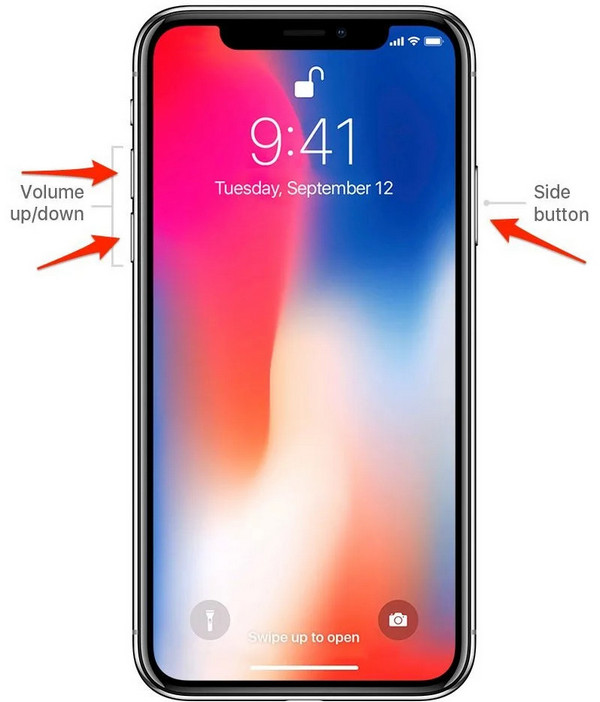
Můžete zkusit Face ID, pokud to znovu funguje. Pokud ne, zkuste resetovat Face ID následujícím způsobem.
Metoda 2. Resetujte Face ID
Dalším způsobem, jak můžete vyzkoušet, pokud vaše Face ID stále nefunguje, je úplné resetování. A nastavit to znovu podruhé.
Kroky, jak opravit Face ID resetováním Face ID:
Krok 1V první řadě přejděte na Nastavení app na vašem iPhone.
Krok 2Potom přejděte dolů a vyhledejte ID obličeje a přístupový kód klepnout na něj.
Krok 3Dále zadejte přístupový kód, který používáte k otevření zařízení.
Krok 4Poté vyberte a klepněte na Resetovat ID obličeje volba. Nakonec znovu nastavte své Face ID podle pokynů na obrazovce.
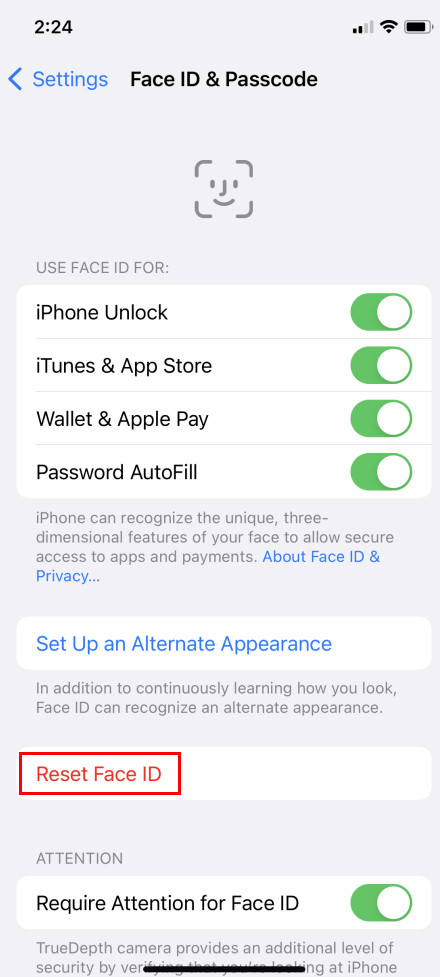
Nyní můžete zkusit, zda vaše Face ID znovu funguje. Pokud ne, vaše zařízení bude pravděpodobně muset být aktualizováno, než bude moci znovu správně fungovat. Přečtěte si pokyny v následující části týkající se aktualizace systému iOS vašeho zařízení
Metoda 3. Aktualizujte iOS
Pokud restartování zařízení a resetování Face ID nefungovalo, zkontrolujte, zda je vaše zařízení aktualizováno na nejnovější verzi iOS. Když pravidelně aktualizujete svůj iOS, uvolní více funkcí a pomůže vám opravit některé chyby a chyby na vašem zařízení. Pokud vaše funkce Face ID nefunguje, možná budete muset upgradovat iOS.
Kroky, jak opravit Face ID aktualizací systému iOS:
Krok 1Nejprve otevřete Nastavení app v zařízení.
Krok 2Poté najděte a klepněte na obecně > Aktualizace softwaru.
Krok 3Nakonec, pokud je k dispozici aktualizace, klepněte na Instalovat nyní .
Když je vaše zařízení úspěšně aktualizováno, zobrazí se zpráva, že software je aktuální. A zkontrolujte, zda funkce Face ID opět funguje.
Metoda 4. Přidejte alternativní vzhled
Nemůžete zaručit, že vás funkce identifikace tváře vašeho iOS zařízení stále rozpozná, pokud vypadáte výrazně jinak. Pokud například nosíte make-up, masku, sluneční brýle nebo jste si nechali narůst vousy, nastavení Face ID vás nemusí rozpoznat. Nejlepší metodou, kterou můžete udělat, je nastavit alternativní vzhled. Zde je návod, jak na to.
Kroky, jak přidat alternativní vzhled k vyřešení nefunkčnosti Face ID:
Krok 1Nejprve jdi Nastavení > ID obličeje a přístupový kód a na požádání zadejte svůj přístupový kód.
Krok 2Poté vyberte a klepněte na Nastavte alternativní vzhled ze seznamu. Podívejte se přímo na svůj iPhone/iPad a umístěte svůj obličej do rámečku.
Krok 3Poté jemně pohybujte hlavou, abyste kruh dokončili. Když nemůžete pohnout hlavou, klepněte na Možnosti usnadnění.
Krok 4Po dokončení skenování prvního Face ID klepněte na Pokračovat přejděte na druhé skenování Face ID. A znovu pomalu pohybujte hlavou, abyste kruh vyplnili.
Krok 5Nakonec po dokončení nastavení Face ID klepněte na Hotovo knoflík. A tady to máte!
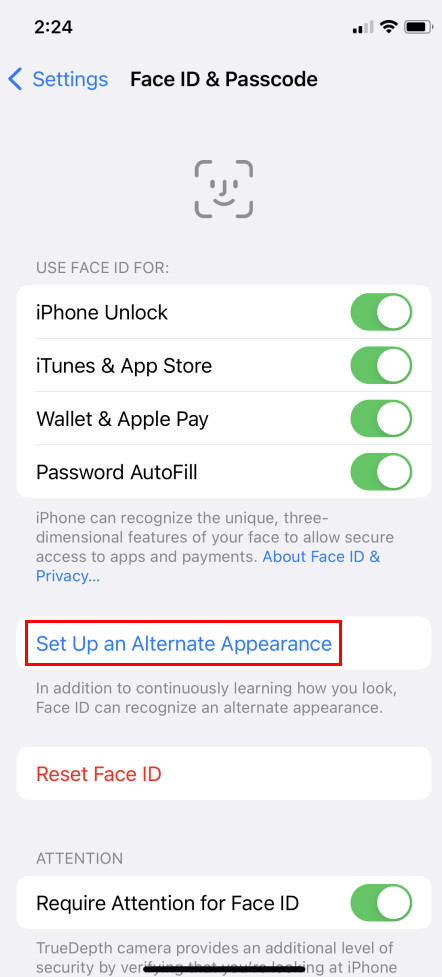
Pokud tato metoda stále chybu nevyřeší, bude vám představen nástroj, který můžete použít k vyřešení problému s Face ID. A na tento program se můžete spolehnout, takže ho objevte přechodem k další části.
Metoda 5. FoneLab iOS System Recovery
FoneLab iOS System Recovery je jedním z nejlepších nástrojů pro opravu abnormalit systému iOS, například když byl iPhone deaktivován; došlo k chybě nabíjení, vybití baterie, restartování smyčky a další. Pokud Face ID nebo heslo nefungovalo správně z neznámých příčin, je vynikajícím řešením použít tento program.
FoneLab umožňuje opravit iPhone / iPad / iPod z režimu DFU, režimu obnovy, loga Apple, režimu sluchátek atd. Do normálního stavu bez ztráty dat.
- Opravte problémy se systémem iOS.
- Extrahujte data z deaktivovaných zařízení iOS bez ztráty dat.
- Je bezpečný a snadno použitelný.
Umožňuje vám profesionálně a efektivně opravit a opravit problémy s obrazovkou iPhonu, iPadu a iPodu. Je také k dispozici pro Mac i Windows. Nyní pomocí tohoto nástroje opravte chybu Face ID.
Kroky, jak opravit Face ID pomocí FoneLab iOS System Recovery:
Krok 1Nejprve si stáhněte a spusťte Obnovení systému FoneLab iOS v počítači.
Krok 2Poté připojte zařízení iOS k počítači pomocí kabelu USB. A na hlavním rozhraní vyberte a klikněte Nástroj pro obnovu systému iOS.
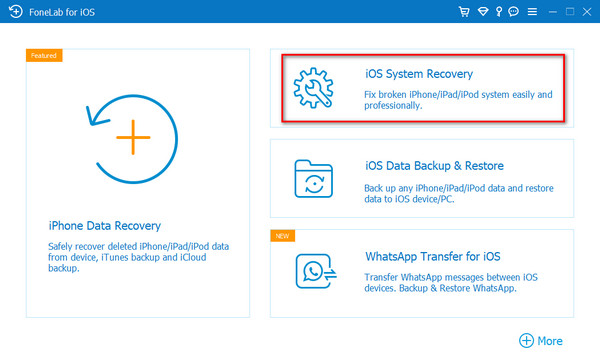
Krok 3Poté klikněte na Home a klepněte na tlačítko Opravit když bylo vaše zařízení úspěšně detekováno.
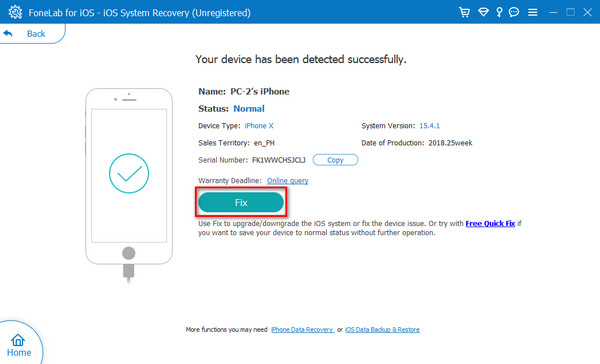
Krok 4Následně zvolte režim opravy a opravte své zařízení nebo Face ID podle vašich preferencí. Máte dvě možnosti: Standardní režim a Pokročilý mód.
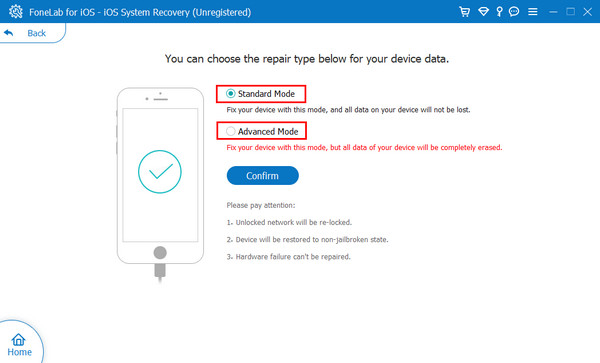
Krok 5Nakonec klepněte na tlačítko Potvrdit a začněte opravovat systém zařízení, abyste potvrdili svou volbu. Tady máš!
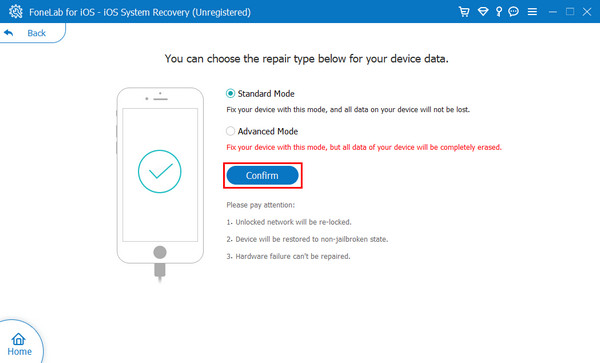
S FoneLab iOS System Recovery skutečně můžete opravit problémy s Face ID, obrazovkou, iTunes atd. Nebojte se; je to snadno použitelný a srozumitelný nástroj, takže si jej a jeho funkce budete snáze užívat.
Protože se Face ID používá k odemykání vašeho zařízení, možná jej budete chtít odebrat, pokud přestane fungovat nebo neočekávaně nefunguje. Dobrou zprávou je, že FoneLab má další program, který vám představí odemykání vašeho iOS zařízení. Poznejte to v následujícím díle.
Metoda 6. FoneLab iOS Unlocker
S FoneLab iOS Unlocker, můžete vymazat přístupový kód ze svých zařízení iOS, včetně iPhone, iPod Touch a iPad. S pomocí tohoto nástroje můžete své zařízení odemknout, kdykoli používá Touch nebo Face ID. Nejen, že pokud jste zapomněli své Apple ID, můžete jej pomocí tohoto programu odstranit. Umožňuje také odstranit čas strávený na vašem zařízení iOS bez ztráty dat. Před vymazáním Face ID z iPhone si nezapomeňte iPhone zálohovat, protože tím vymažete všechna data. A tak níže je návod, jak obejít vaše iPhone Face ID.
FoneLab Pomáhá odemknout obrazovku iPhone, odebere Apple ID nebo jeho heslo, odstraní čas obrazovky nebo přístupový kód v sekundách.
- Pomáhá odemknout obrazovku iPhone.
- Odstraní Apple ID nebo jeho heslo.
- Odstraňte čas obrazovky nebo přístupový kód omezení v sekundách.
Kroky, jak obejít iPhone Face ID pomocí FoneLab iOS Unlocker:
Krok 1Než cokoli jiného, stáhněte si a nainstalujte FoneLab iOS Unlocker na tvém počítači. Poté spusťte nástroj.
Krok 2Nyní připojte zařízení iOS, které používá Face ID, k počítači. Poté v hlavním rozhraní nástroje klikněte na Vymazat přístupový kód funkce.

Krok 3Dále budete moci vidět, co dokáže vymazání přístupového kódu zařízení. Klikněte na Home potvrďte své rozhodnutí a připojte zařízení.
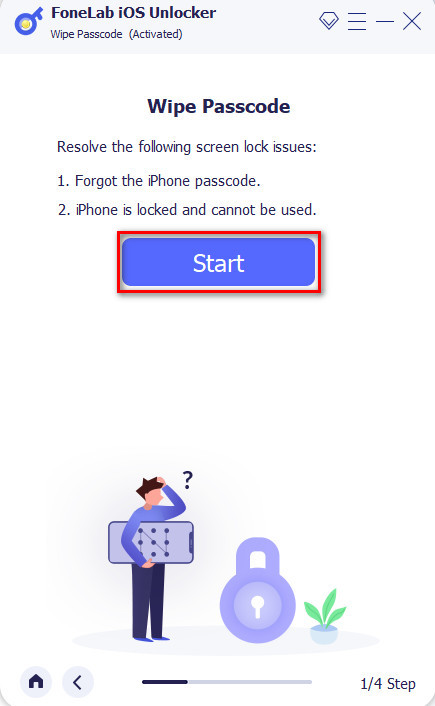
Krok 4Poté uvidíte informace o vašem zařízení; ujistěte se, že je to ten správný, který chcete obejít Face ID. V neposlední řadě klikněte na Home tlačítko pro stažení firmwaru a vymazání Face ID vašeho iOS zařízení.

A to je vše o obcházení vašeho iPhone Face ID s pomocí FoneLab iOS Unlocker. Na tento nástroj se můžete vždy spolehnout, kdykoli budete mít problémy s přístupovým kódem a heslem pro iOS.
Část 3. Často kladené otázky o My Face ID nefunguje
1. Má iPhone 7 Face ID?
iPhone 7, iPhone 8 a starší verze mají k odemknutí zařízení pouze funkci Touch ID. Face ID není k dispozici na iPhone 7.
2. Můžete mít na svém iPhonu více než jedno Face ID?
Určitě ano! Ale buďte informováni, že můžete mít pouze jedno primární ID obličeje a jedno alternativní ID obličeje. Pokud chcete změnit sekundární Face ID, musíte resetovat Face ID.
Celkově vzato, takto můžete opravit, že Face ID nefunguje na vašem iOS zařízení. Tyto metody vám zaručují, že všechny fungují a jsou spolehlivé. Přesto nejvíce doporučená řešení, která můžete využít, jsou nástroje – FoneLab iOS System Recovery and FoneLab iOS Unlocker. Oba programy jistě splní vaše potřeby a nároky. Rozhodnutí je však na vás.
FoneLab Pomáhá odemknout obrazovku iPhone, odebere Apple ID nebo jeho heslo, odstraní čas obrazovky nebo přístupový kód v sekundách.
- Pomáhá odemknout obrazovku iPhone.
- Odstraní Apple ID nebo jeho heslo.
- Odstraňte čas obrazovky nebo přístupový kód omezení v sekundách.
